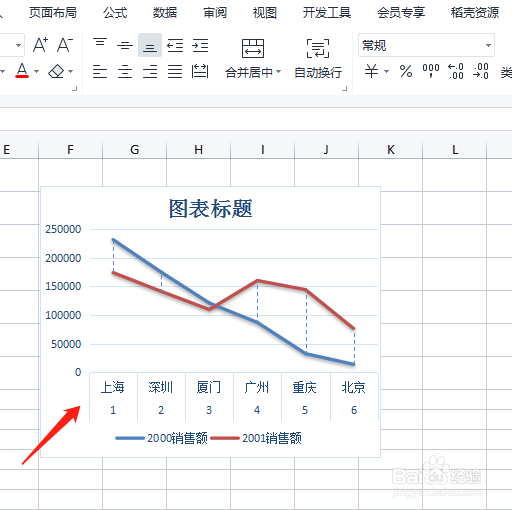1、打开需要操作的Excel表格,如图所示。
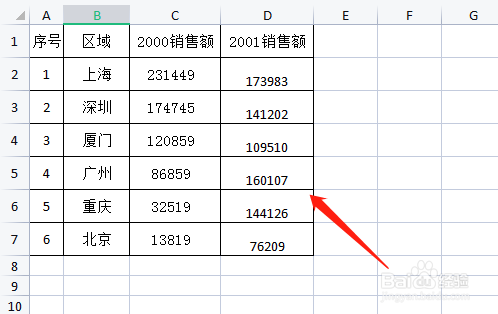
2、选中表格中的数据区域,单击插入选项卡,图表区域选择折线图。
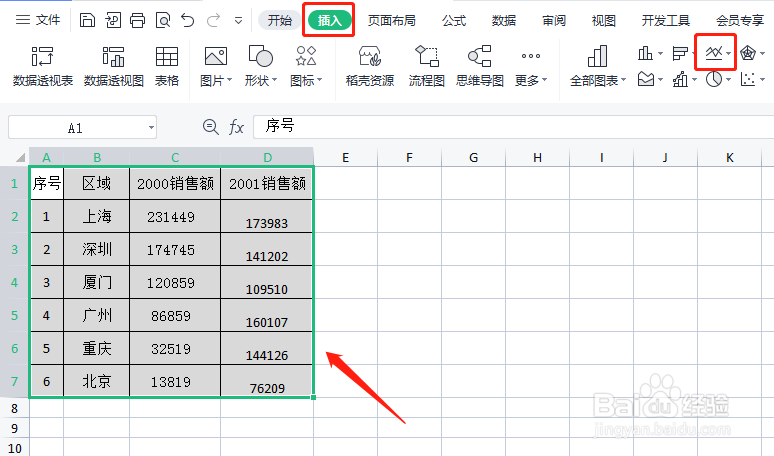
3、打开的折线图下拉菜单中,我们选择一种图表样式,这里选择第一种折线图表。
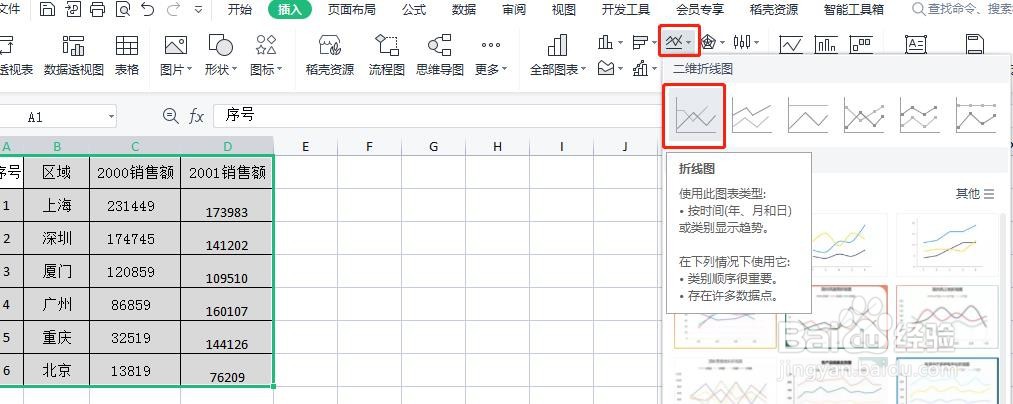
4、选中插入的图表,单击图表工具选项卡,选择添加元素。
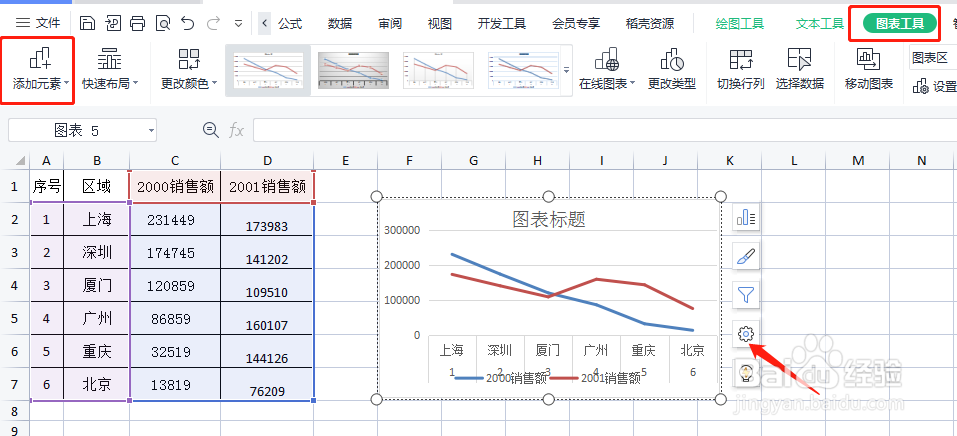
5、打开的添加元素下拉菜单中,选择线条,子菜单中选择高低点连线。
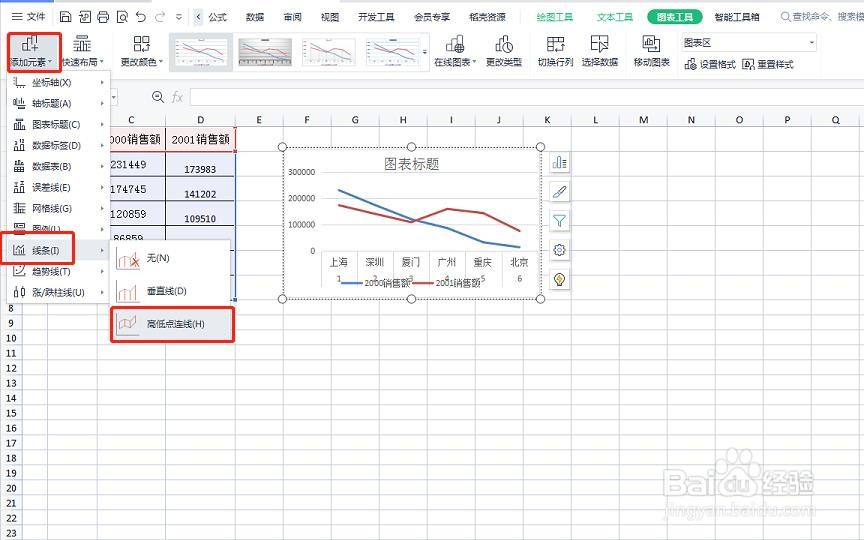
6、最后设置完成,对图表进行美化,如下图所示。
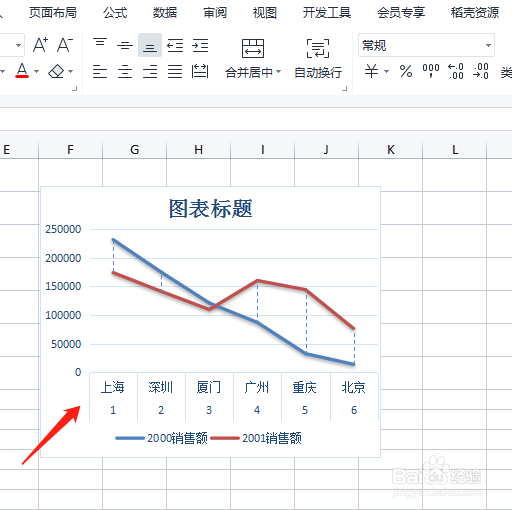
1、打开需要操作的Excel表格,如图所示。
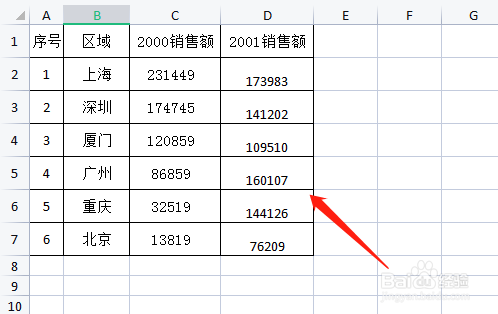
2、选中表格中的数据区域,单击插入选项卡,图表区域选择折线图。
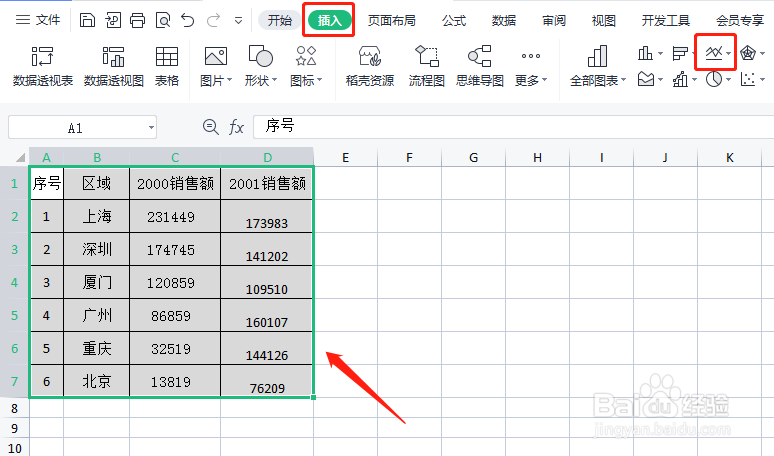
3、打开的折线图下拉菜单中,我们选择一种图表样式,这里选择第一种折线图表。
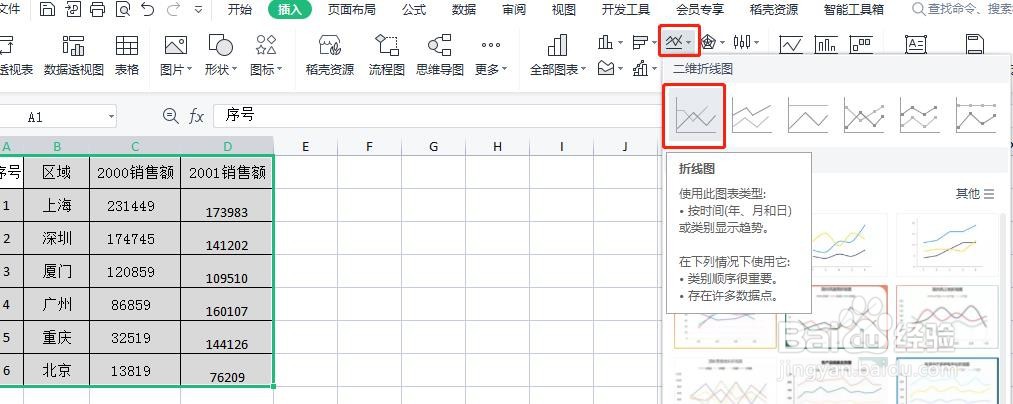
4、选中插入的图表,单击图表工具选项卡,选择添加元素。
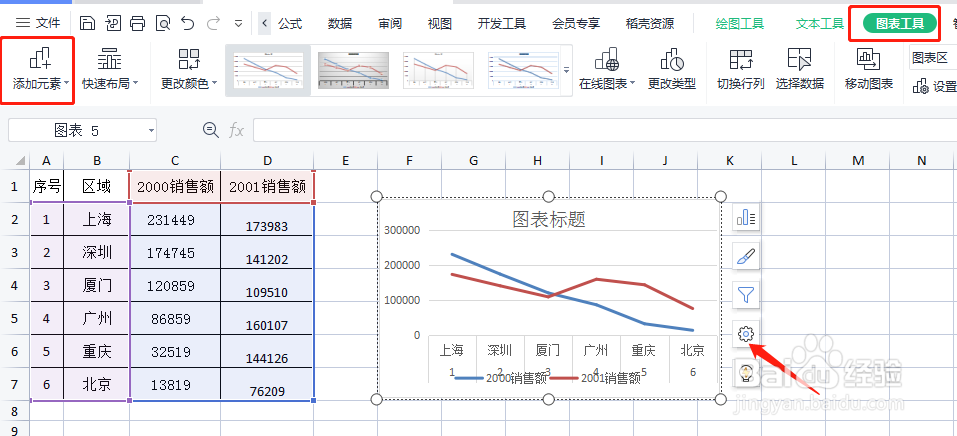
5、打开的添加元素下拉菜单中,选择线条,子菜单中选择高低点连线。
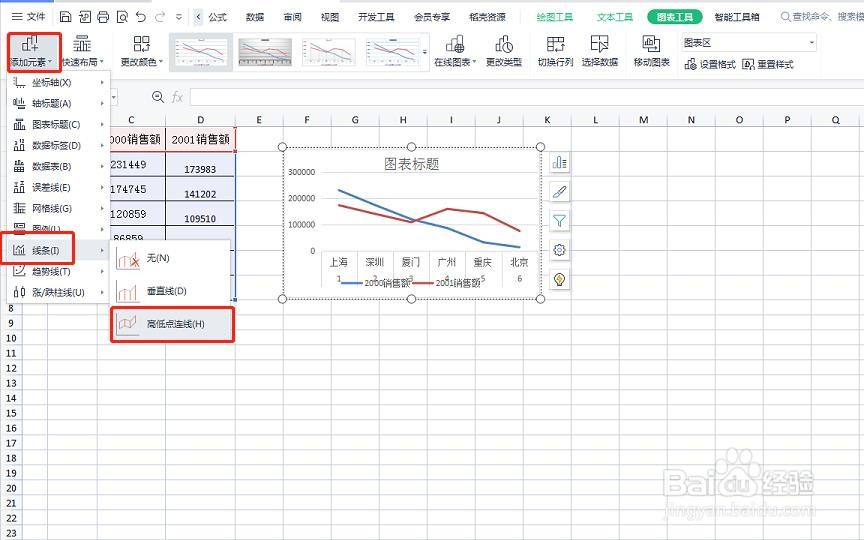
6、最后设置完成,对图表进行美化,如下图所示。